很多人不知道win11怎么设置更加顺手?今日为你们带来的文章是win11怎么设置更加顺手的相关方法,还有不清楚小伙伴和小编一起去学习一下吧。
win11怎么设置更加顺手?win11设置更加顺手的方法
一、安装KB5007215补丁,将系统升级到最新版本。
1、微软在上周更新了最近的版本补丁KB5007215,使用这个补丁修复了AMD性能低下的问题。
2、同时这款补丁还能够一定程度上修复了Explorer.exe对于资源过渡的占用,提升了设备性能。

二、关闭VBS。
1、vbs在win10中是默认关闭的,但是win11却将这个功能设置为默认开启。
2、关闭的方式很简单,在你的设置-隐私和安全性-Windows安全中心找到内核隔离-内存完整性关闭即可。
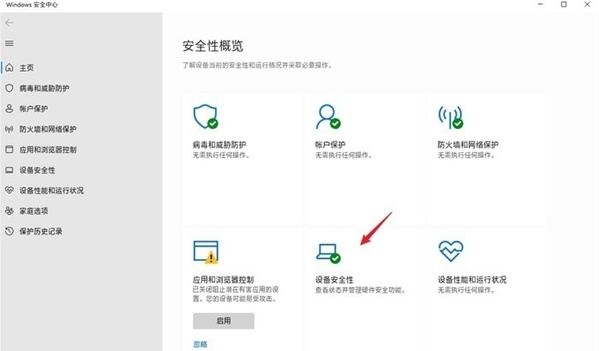
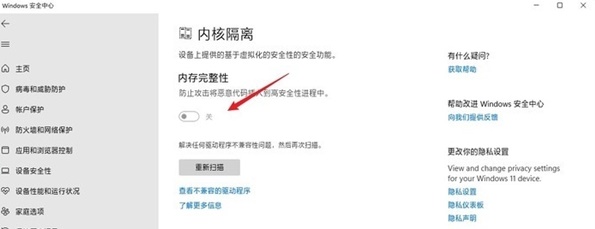
更改开始菜单,拥有win10的操作体验
一、·Start 11
1、针对开始菜单,部分用户无法适应win11的开始菜单,可以在自由的更换经典的win10菜单。
2、对于传统的菜单页面进行了部分的优化,让你使用旧版的开始界面也不会产生突兀的感受。

二、·StartAllBack
1、这款工具也可以改变菜单的样式,有许多不同的开始界面可以选择使用。
2、不仅仅只是开始界面,还能够将任务栏的界面更改,给你带来别样的体验。
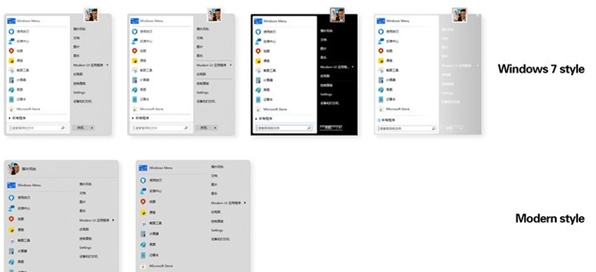
win11系统特色
1、用户可以选择自己喜欢的分辨率百分比,并可以根据需要设置更多的系统服务组。
2、系统运行起来非常的稳定,且这些都在发布前经过严格测试,系统中未发现异常。
3、任务栏的改进允许用户通过单击任务栏上的图标来修复将弹出更多窗口的功能选项。
4、该软件集成了最新的内核处理流程,多个优化补丁有效完善了系统的功能服务组件。
以上就是给大家分享的win11怎么设置更加顺手的全部内容,更多精彩内容尽在华军下载!











